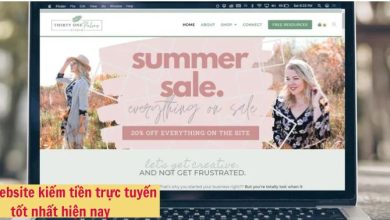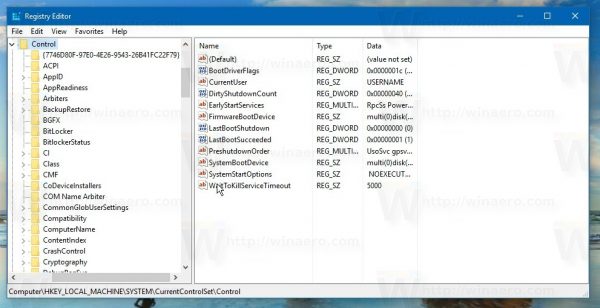
Có thể bạn chưa biết nhưng Windows 10 cho phép kích hoạt chế độ “Write Protection” để bảo vệ các thiết bị lưu trữ USB. Sau khi chế độ này được kích hoạt sẽ hạn chế quyền ghi trên các thiết bị ổ cứng di động (ổ USB,…). Điều này cực kỳ hữu ích, đó là một tùy chọn bảo mật bổ sung trên hệ thống của bạn.
Kích hoạt chế độ “Write Protection” của USB trên Windows 10:
Để kích hoạt chế độ “Write Protection” của USB trên Windows 10, bạn thực hiện theo các bước dưới đây:
1. Mở Registry Editor.
Để làm được điều này, bạn nhấn tổ hợp phím Windows + R để mở cửa sổ lệnh Run, sau đó nhập regedit vào đó rồi nhấn Enter.
Nếu trên màn hình xuất hiện cửa sổ hộp thoại UAC, bạn click chọn Yes để tiếp tục.
2. Trên cửa sổ Registry Editor, bạn điều hướng theo key:
HKEY_LOCAL_MACHINESYSTEMCurrentControlSetControl
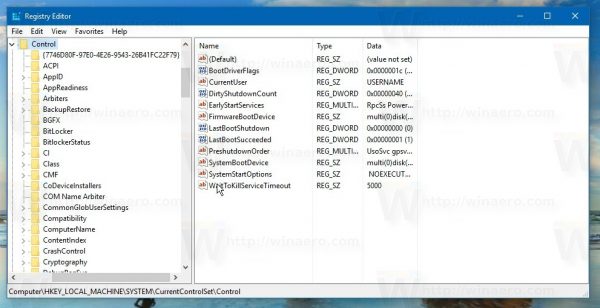
3. Tại đây bạn tạo một key con mới và đặt tên cho key là StorageDevicePolicies.

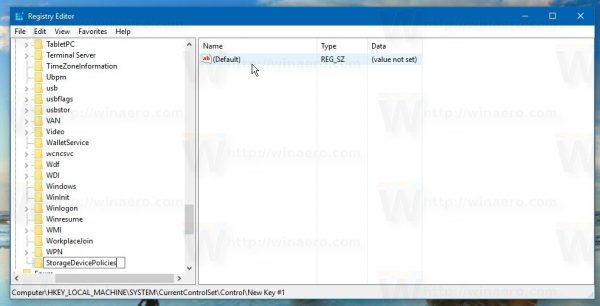
4. Tại key StorageDevicePolicies, nhìn sang khung bên phải, kích chuột phải vào một khoảng trống bất kỳ, chọn New => DWORD (32-bit) value và đặt tên cho value DWORD này là WriteProtect.

Kích đúp chuột vào WriteProtecrt để mở cửa sổ mới, tại đây bạn thiết lập giá trị trong khung Value data là 1.
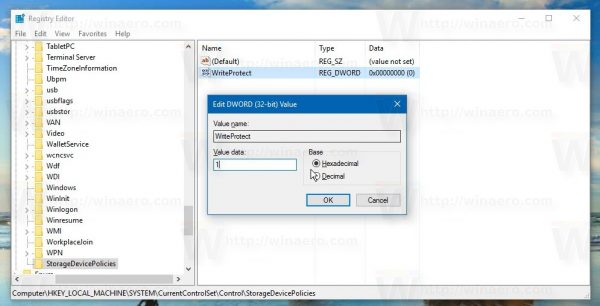
5. Kết nối tất cả ổ USB mà bạn đã từng kết nối trên máy tính của mình.
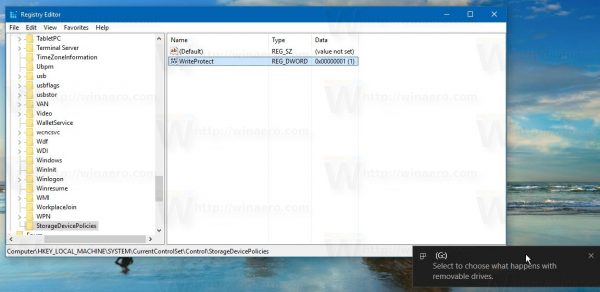
Sau khi thiết lập giá trị WriteProtect là 1 và kết nối lại ổ USB, các hạn chế sẽ được áp dụng ngay lập tức. Tất cả các USB mới được kết nối với máy tính của bạn sẽ chỉ được đọc. Các lệnh như New và Delete cũng sẽ biến mất trên Menu ngữ cảnh.
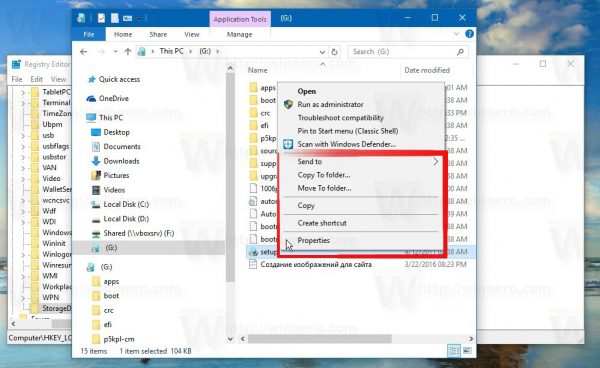
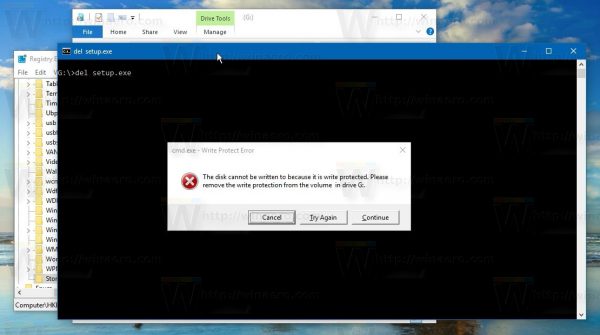
Để khôi phục về chế độ ban đầu, bạn chỉ cần xóa value WriteProtect đi là xong.
Chúc các bạn thành công!